Comment activer le nouveau mélangeur de volume dans Windows 11 Build 25281
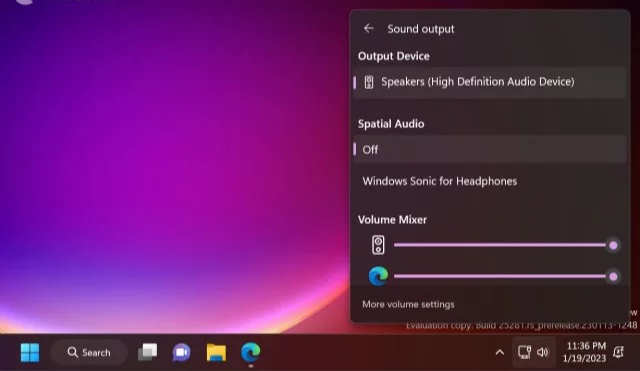
Windows 11 Build 25281 dispose d'un nouveau mélangeur de volume caché qui vous permet enfin de modifier le volume de certaines applications, de basculer entre les périphériques de sortie et d'activer des fonctionnalités supplémentaires telles que Spatial Audio. Bien sûr, vous avez toujours besoin d'un clic supplémentaire pour accéder au nouveau curseur de volume, mais au moins Windows 11 ne vous oblige plus à plonger dans l'application Paramètres ou à utiliser la barre de jeu juste pour activer un peu une application.
Il convient de noter que Microsoft n'a pas encore annoncé de nouveau mélangeur de volume, vous devrez donc utiliser l'application ViveTool pour le faire fonctionner.
Important : sauvegardez les données importantes avant d'activer les fonctionnalités masquées dans les premières versions de Windows 11. Vous pouvez rencontrer des erreurs, une instabilité ou une perte de données après avoir forcé l'activation des fonctionnalités que Microsoft cache au public.
Comment activer le nouveau mélangeur de volume dans Windows 11 Build 25281
1. Téléchargez ViveTool depuis le dépôt GitHub.
2. Extrayez les fichiers vers un emplacement de votre choix, tel que C:\Vive.
3. Exécutez Windows Terminal en tant qu'administrateur et passez au profil de ligne de commande.
4. Accédez au dossier ViveTool à l'aide de la commande CD. Par exemple, CD C:\Vive.
5. Tapez vivetool /enable /id:42106010 et appuyez sur Entrée.
6. Redémarrez votre ordinateur.
7. Cliquez sur l'indicateur de volume et cliquez sur le bouton à côté du curseur pour ouvrir le nouveau mixeur.
Si vous voulez tout remettre en place, répétez les étapes ci-dessus et remplacez /enable par /désactiver dans la commande à l'étape 5.